まけすぴ、あまり詳しくないけど・・
①マイページをカスタマイズする



③画面追加を押すと出るメニュー ↓

トレード中に自分の保有銘柄と注文や約定状況を一括で管理する画面を作る
↓
保有現物・信用建玉一覧
注文照会
約定紹介
実現損益
を画面追加して見やすいように位置をドラッグして(マウスで選択して移動する)調整する

②銘柄同期
ランキングから銘柄を選択してチャートに反映させる方法
下図のように①を押して好きな色を選択する
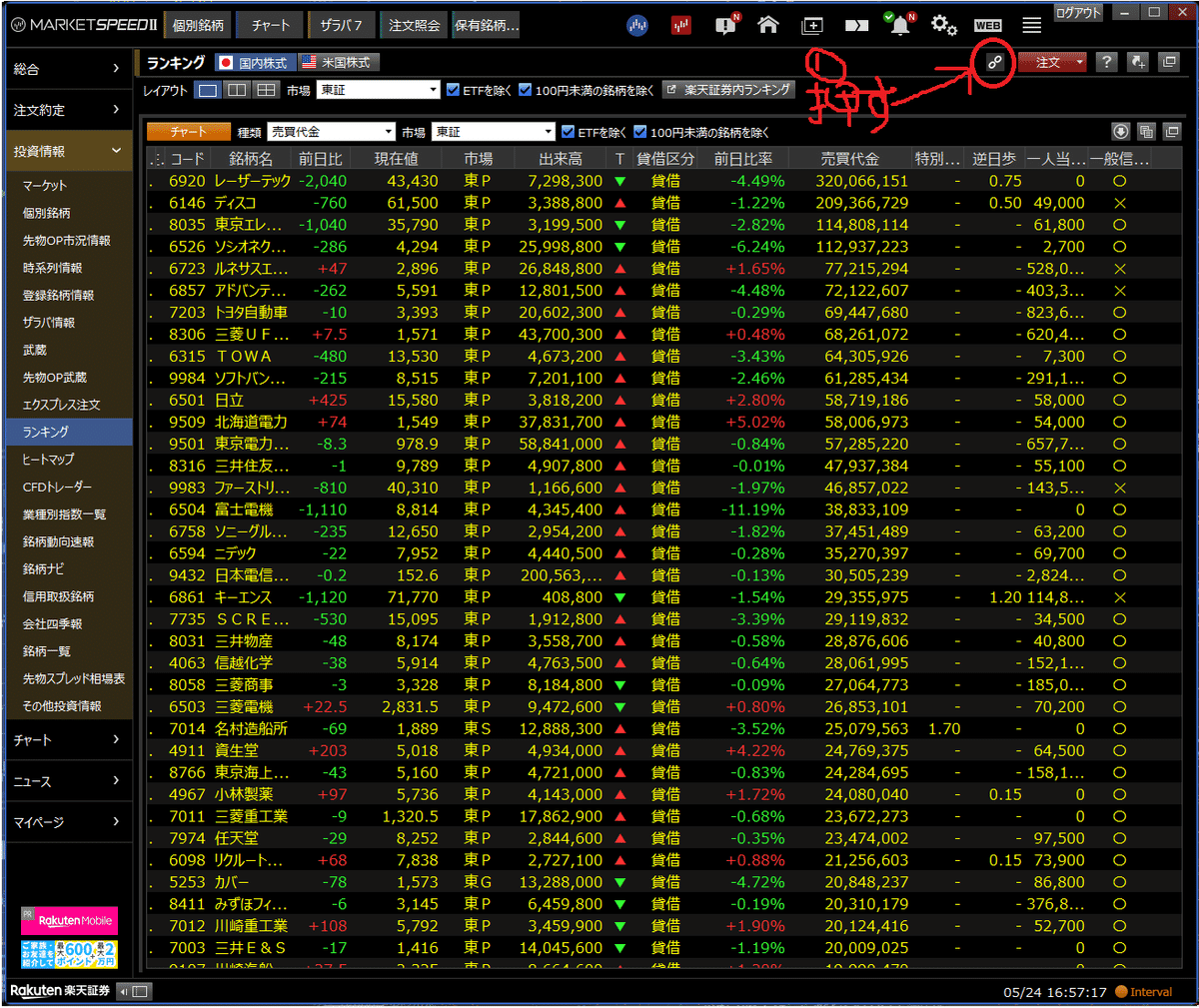
②チャートを選択

③田←四つの表を選択
青い〇で囲んだ所を選択して上で選んだ色と同じものを選ぶ
⇒クリップ?のような色のついたものは同じ色は同期する
(銘柄を選ぶと同じ色は全部同じ銘柄になる)
例えば四つの表の上を赤にして一つを分足、もう一つを日足にすると
ランキングで選んだものの短期と長期をすぐチェック出来る
(4つ同じ色にして四種類の違う足・分、日を選ぶのも面白い)
上と下で違う色を選んで二つの銘柄を見比べる方法
上二つを赤、下二つを青にして
ランキング(赤)を選び、そのままチャートに反映させる
ランキングのクリップの色を変えて下半分の青を選んで、また気になる銘柄を選択すると下半分のチャートに同期する
(クリップの色を変えないで、チャートの下(青いクリップ)の銘柄の欄にランキングを見て銘柄の数字を入力してもOK)
この方法が一番おすすめというわけでなく、自分で自由にカスタマイズして
トレード中に必要な情報がすぐ分かるようにセットしてみてください
ちなみに私は以下の図のように歩み値、直近5分の出来高計ほか+日足とニュースなどを一つのウインドウにまとめて表示させてみたりしています

